
ELKスタックはElasticStackと呼ばれ、Elasticsearch、Kibana、Logstashの3つのオープンソースソフトウェアのコレクションです。 ELKスタックは、大量のデータを検索、分析、視覚化するために使用されます。
Beatsは、Elasticsearchの機能を向上させるための重要なツールです。したがって、無料でダウンロードして使用できる4つの主要コンポーネントがあります。
- Elasticsearch:分散検索エンジンは収集されたデータを保存します
- Logstash:データ処理コンポーネントがデータをElasticsearchに送信します
- Kibana:GUIWebはログの検索と視覚化に使用されます
- ビート:軽量プラグインは、さまざまなデータストリームからのデータを集約するために使用されます
このチュートリアルでは、Ubuntu20.04にELKスタックをインストールする手順を説明します。
Javaのインストール
ELKスタックをインストールするには、次のコマンドでUbuntuマシンにJavaをインストールする必要があります。
$ sudo apt install openjdk-8-jdkJavaが正常にインストールされたことを確認します:
$ java -version出力:
openjdk version "1.8.0_275"
OpenJDK Runtime Environment (build 1.8.0_275-8u275-b01-0ubuntu1~20.04-b01)
OpenJDK 64-Bit Server VM (build 25.275-b01, mixed mode)
Nginxをインストール
Kibanaダッシュボードでは、NginxWebサーバーがマシンにインストールされている必要があります。 Nginxをリバースプロキシとして使用しました。
次のコマンドでNginxをインストールするには:
$ sudo apt install nginxElasticsearchのインストールと設定
Elasticsearchをインストールするには、そのリポジトリをUbuntu20.04ソースリストに追加する必要があります。
GPGキーのインポート:
$ wget -qO - https://artifacts.elastic.co/GPG-KEY-elasticsearch | sudo apt-key add -次に、apt-transport-https:
をインストールします$ sudo apt install apt-transport-httpsElasticsearchリポジトリを追加します:
$ echo "deb https://artifacts.elastic.co/packages/7.x/apt stable main" | sudo tee –a /etc/apt/sources.list.d/elastic-7.x.listこれで、Elasticsearchをインストールできます:
$ sudo apt update
$ sudo apt install elasticsearch
Elasticsearchの設定ファイルは/etc/elasticsearch/elasticsearch.ymlにあります
お気に入りのエディターを使用して、次のように変更します。
コメントを外す:
network.host: localhosthttp.port: 9200
Discoveryに次の行を追加します セクション:
discovery.type: single-node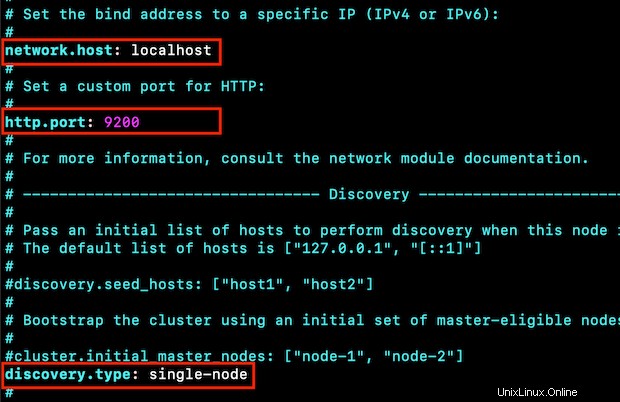
次のコマンドを実行してElasticsearchサービスを開始します:
$ sudo systemctl start elasticsearch.serviceElasticsearchサービスが起動時に開始できるようにし、次のように入力します:
$ sudo systemctl enable elasticsearch.service
Elasticsearchがポート9200で実行およびリッスンしていることを確認します :
$ curl -X GET "localhost:9200"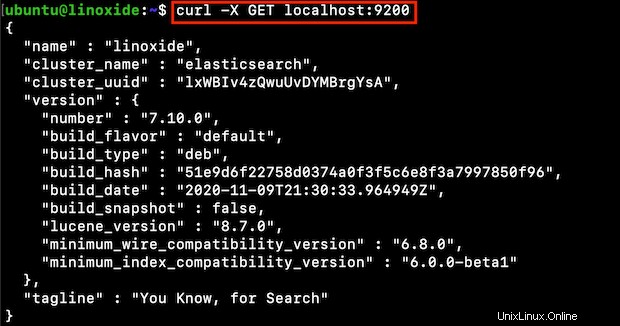
Kibanaのインストールと構成
Kibanaをインストールするには、次のコマンドを実行します。
$ sudo apt install kibanaインストールが完了したら、Kibana構成ファイルを開きます。
$ sudo vim /etc/kibana/kibana.ymlこれらの行のコメントを解除します:
server.port: 5601
server.host: "localhost"
elasticsearch.hosts: ["http://localhost:9200"]
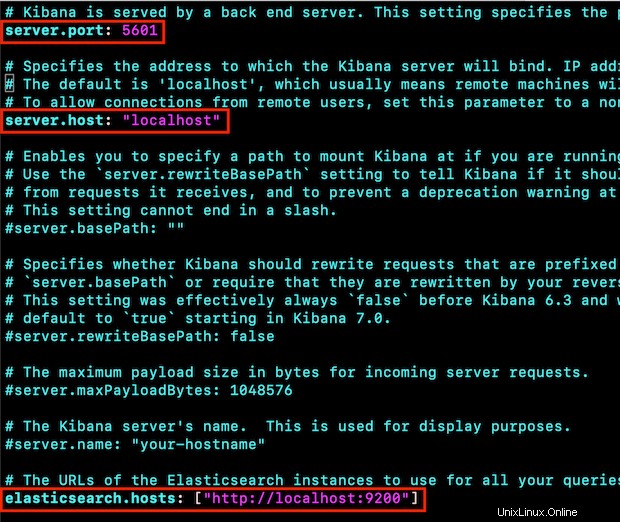
Kibanaサービスを開始し、起動時に起動するようにします:
$ sudo systemctl start kibana
$ sudo systemctl enable kibana
Kibanaダッシュボードにアクセスするには、ポート5601でのトラフィックを許可する必要があります。 :
$ sudo ufw allow 5601/tcp
これで、http://localhost:5601でKibanaダッシュボードにアクセスできます。
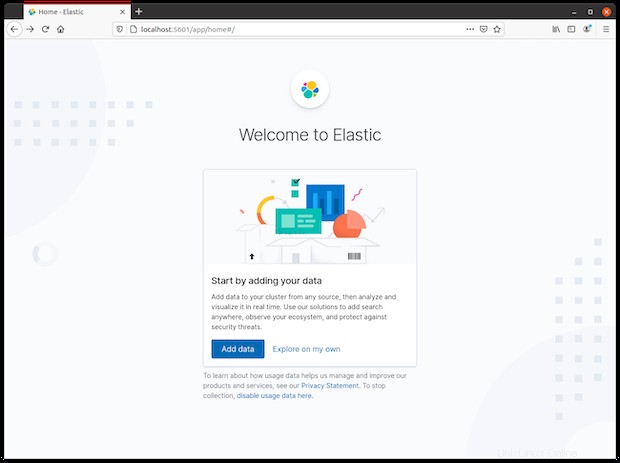
Logstashのインストールと構成
Logstashをインストールするには、次のようにコマンドを実行します。
$ sudo apt install logstashLogstashサービスを開始し、起動時に起動するようにします:
$ sudo systemctl start logstash
$ sudo systemctl enable logstash
Logstashサービスが実行されていることを確認します:
$ sudo systemctl status logstash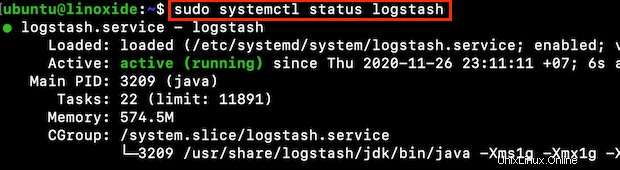
すべてのLogstash構成ファイルは、/etc/logstash/conf.d/にあります。 。独自のユースケースに従って、INPUTを構成します 、FILTERS 、OUTPUT パイプライン。
Filebeatのインストールと構成
filebeatをインストールするには、次のコマンドを実行します。
$ sudo apt install filebeatインストールが完了したら、構成ファイルを編集してFilebeatを構成します。
$ sudo vim /etc/filebeat/filebeat.ymlElasticsearchの出力セクションで、次の行をコメントアウトしましょう:
#output.elasticsearch:
# Array of hosts to connect to.
#hosts: ["localhost:9200"]
次に、Logstash出力セクションでこれらの行のコメントを解除します。
output.logstash:
hosts: ["localhost:5044"]
次に、Filebeatシステムモジュールを有効にする必要があります:
$ sudo filebeat modules enable system次に、インデックステンプレートをロードします:
$ sudo filebeat setup --index-management -E output.logstash.enabled=false -E 'output.elasticsearch.hosts=["localhost:9200"]'
Filebeatサービスを開始し、起動時に起動するようにします:
$ sudo systemctl start filebeat
$ sudo systemctl enable filebeat
結論
ELKスタックは、データを一元化するための非常に強力なツールです。このチュートリアルでは、Ubuntu20.04にELKスタックをインストールして構成するすべての手順を実行しました。
読んでいただきありがとうございます。以下のコメントセクションに提案を残してください。